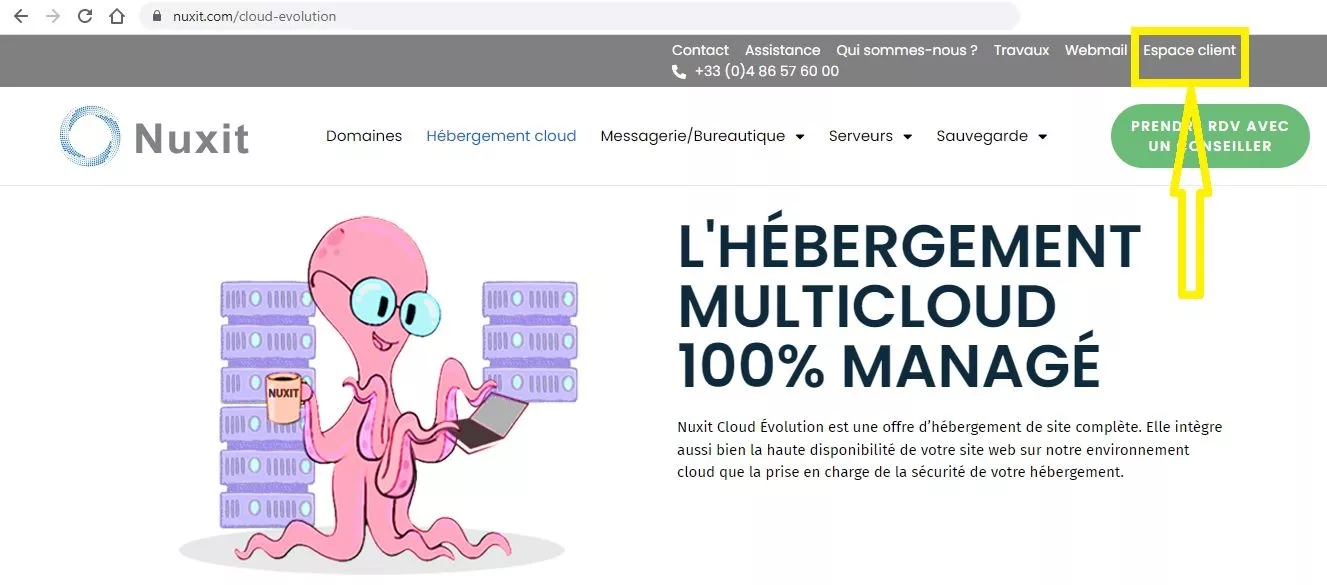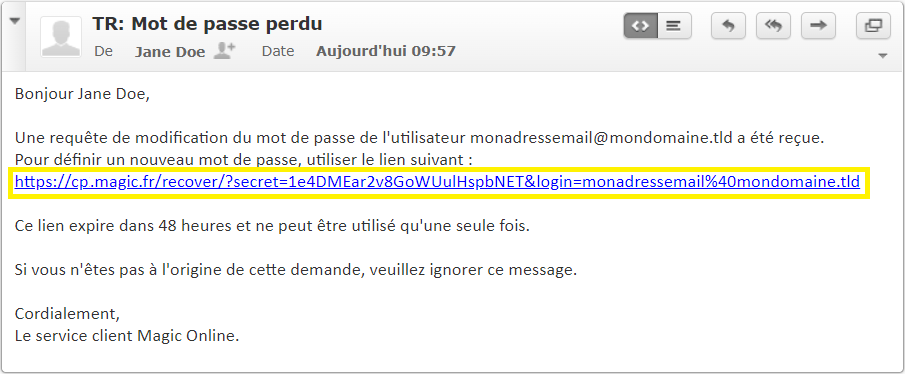Ce guide explique comment accéder à votre espace client.
Accéder d’abord au site web https://www.nuxit.com/ puis cliquer sur Espace client comme le montre cette image :
Utiliser ensuite l’identifient (adresse e-mail) et son mot de passe associé.
Cliquer enfin sur le bouton LOGIN.
Mot de passe perdu
Accéder d’abord sur le site web https://www.nuxit.com/ puis cliquer sur Espace client comme le montre la deuxième section de ce guide.
Lorsque la combinaison login/mot de passe ne fonctionne pas et que le message suivant s’affiche, cela veut dire que :
- Soit l’identifiant n’est pas le bon, et dans ce cas suivre la dernière section indiquée ci-après,
- Soit le mot de passe est incorrecte, et dans ce cas suivre les étapes indiquées ci-après.
Cliquer sur le lien Mot de passe oublié?
Indiquer ensuite votre identifiant (adresse e-mail) et cliquer sur le bouton Envoyer.
Le message suivant apparaîtra pour indiquer que la demande est prise en compte. Suite à cela l’adresse e-mail recevra un mail de ré-initialisation du mot de passe.
Cliquer sur le bouton RETOUR À L’ÉCRAN DE CONNEXION.
Consulter ensuite la boite aux lettres de l’adresse e-mail pour vérifier la bonne réception du mail de modification du mot de passe.
Cliquer sur le lien dans le mail reçu afin de déterminer un nouveau mot de passe. À noter que le mail expire au bout de quelques heures. Il faut que votre adresse e-mail soit bien ouverte au moment de la récupération du mot de passe.
Le lien vous renvoie par la suite sur une interface qui permet de saisir un nouveau mot de passe d’accès à l’espace client.
Définir le nouveau mot de passe
Il est possible d’utiliser l’icône de l’œil pour voir en clair la valeur du mot de passe.
Cliquer par la suite sur DÉFINIR.
Finalement, le système revient automatiquement sur l’interface client. Il suffit de se connecter avec le nouveau mot de passe. L’interface donne aussi la possibilité de choisir l’un des trois languages utilisés.
Plus d’accès à l’adresse e-mail du profil client?
Si l’accès à l’adresse e-mail principale du profil client est complètement perdu, il faut envoyer une demande explicite à l’adresse de contact backoffice@magic.fr et joindre une pièce d’identité pour récupérer les informations de connexion :
Dans le cas d’un particulier : Carte d’Identité Nationale ou PASSEPORT
Dans le cas d’une société : KBIS + courrier entête + signature identifiée + caché commercial